파워포인트 스포이트 색 추출하는 방법
파워포인트 문서 작성 시 도형에 색 채우기를 할 때 어떤 색으로 채워야 디자인면에서 좋은지는 색감에 대한 감각이 부족한 저로서는 참 힘든 작업이죠. 그래서 전 인터넷에서 괜찮은 색감을 찾아 스포이트로 색을 추출해서 사용하는 편입니다. 특히 제안서를 작성할 때는 관련 회사 홈페이지에서 메인으로 사용하는 색을 찾아 스포이트로 색을 추출해서 작성을 합니다.
그럼 스포이트 사용하여 색을 추출하는 방법에 대해서 알아보죠.
◎ 포스트 기준 – Microsoft 365 앱
스포이트 색 추출하는 방법
1. 스크린샷으로 웹페이지 화면 캡처 (예: 웹사이트에서 구글, 다음 로고 캡처)
▼ [삽입] 탭 → [이미지] 그룹에서 [스크린샷] 목록 → [화면 캡처] 선택 → 웹페이지에서 화면 캡처
![[삽입] 탭 → [이미지] 그룹에서 [스크린샷] 목록 → [화면 캡처] 선택 → 웹페이지에서 화면 캡처](https://bluesharehub.com/wp-content/uploads/2022/08/img_1-25.png)
![[삽입] 탭 → [이미지] 그룹에서 [스크린샷] 목록 → [화면 캡처] 선택 → 웹페이지에서 화면 캡처](https://bluesharehub.com/wp-content/uploads/2022/08/img_1-25.png)
2. 도형에서 스포이트를 사용하여 도형 채우기
▼ 채우기 할 도형 선택 → [도형 서식] 탭 → [도형 스타일] 그룹에서 [도형 채우기] 목록 → [스포이트] 선택
![채우기 할 도형 선택 → [도형 서식] 탭 → [도형 스타일] 그룹에서 [도형 채우기] 목록 → [스포이트] 선택](https://bluesharehub.com/wp-content/uploads/2022/08/img_2-21.png)
![채우기 할 도형 선택 → [도형 서식] 탭 → [도형 스타일] 그룹에서 [도형 채우기] 목록 → [스포이트] 선택](https://bluesharehub.com/wp-content/uploads/2022/08/img_2-21.png)
▼ 스포이트를 사용하여 원하는 색상 클릭 (예: g)
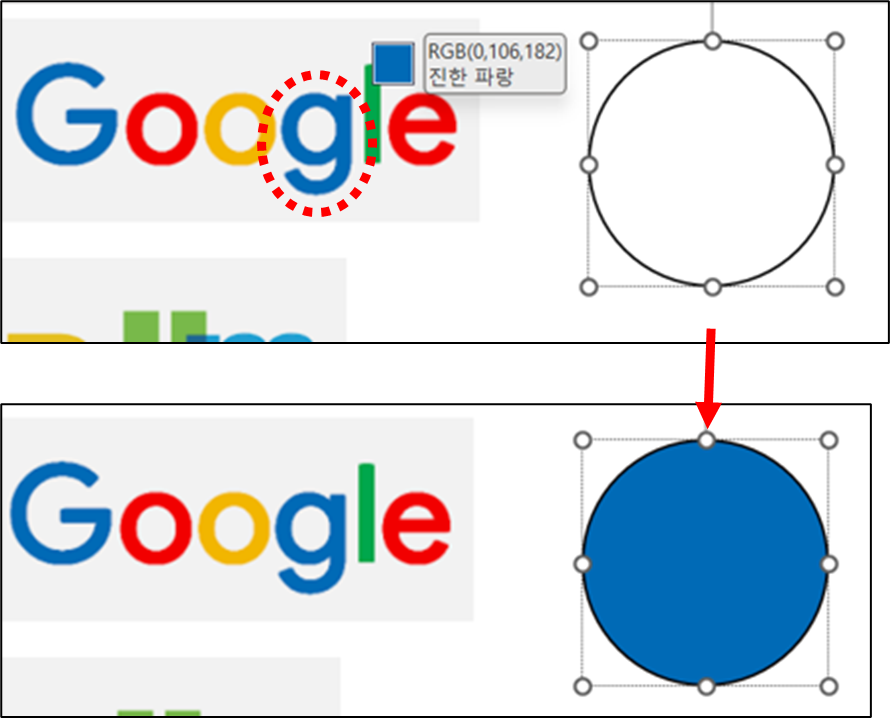
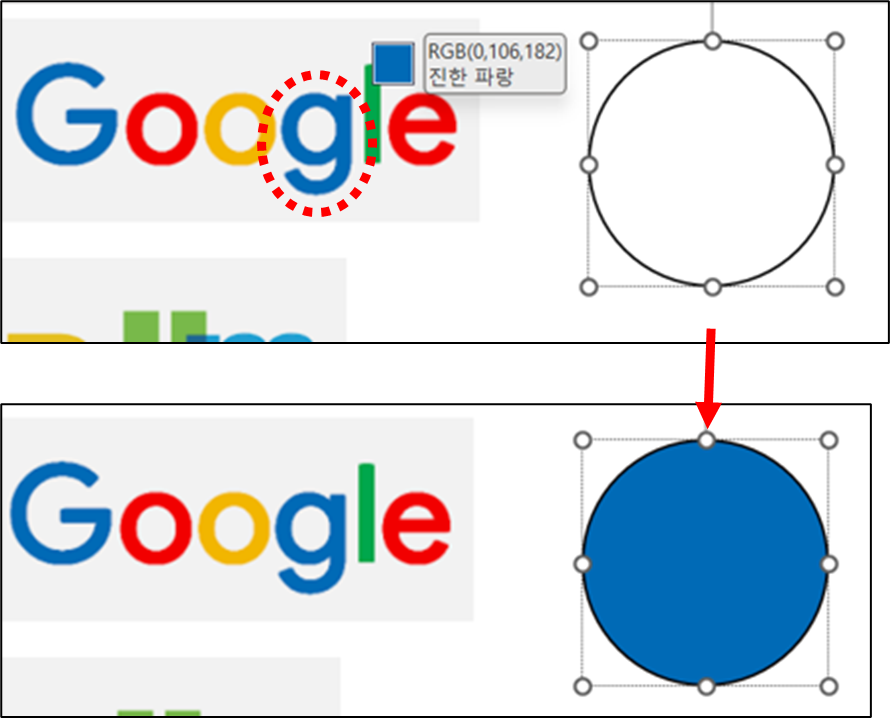
3. 스포이트를 사용하여 도형 채우기 한 예시
▼ DAUM 로고에서 색 추출한 예시
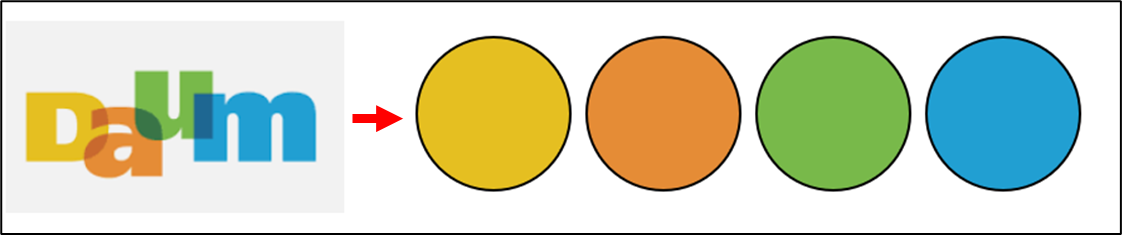
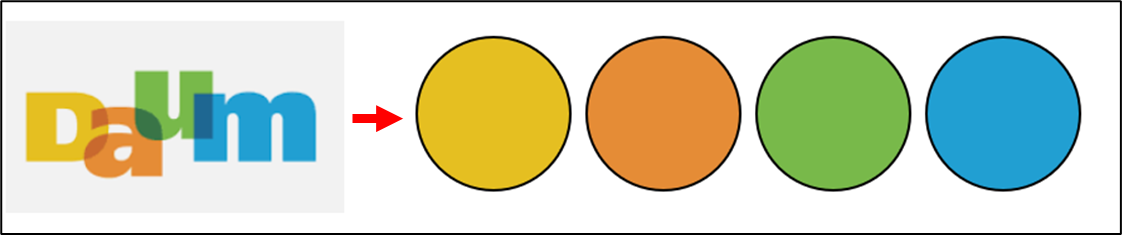
이 글이 도움이 되셨다면 공유를 부탁 드립니다. 다음 글에서 뵙겠습니다!




